
3、在局域网设置界面,将代理服务器前的勾去掉,点击确定 -- 确定保存设置即可。
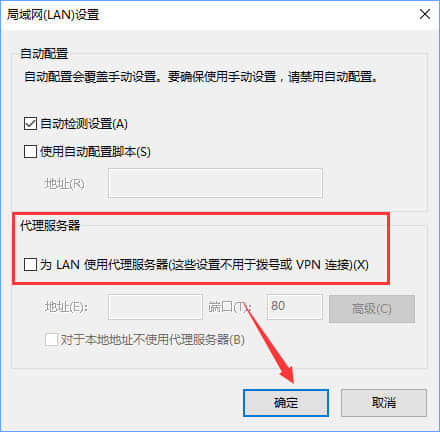
方法三:
1、打开此电脑,依次展开 C:\Windows\System32\drivers\etc 文件夹,找到hosts文件;
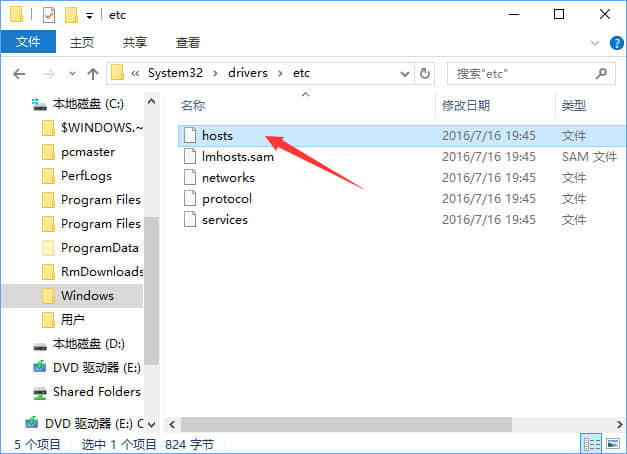
2、双击hosts文件,选择【打开方式】,选择记事本 -- 确定即可;
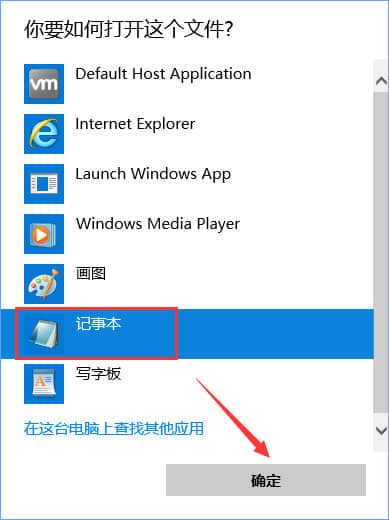
3、打开hosts文件后我们可以看到很多代码,找到有127.0.0.1 IP地址的行删除它们,然后保存文件即可,如图:
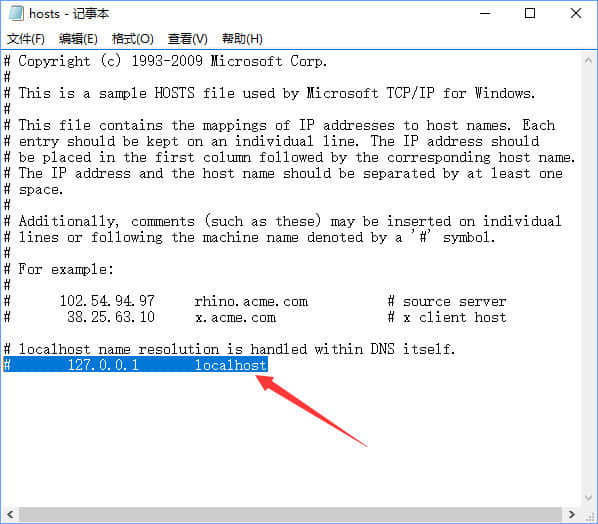
以上就是Win10 edge浏览器老是自动访问127.0.0.1的三种解决办法,如果你也遇到了此问题,可以尝试以上方法进行解决,希望可以帮助到你哦!
相关阅读 >>
win10系统怎么更新升级?如何打开win10系统更新通道?
win10系统怎么禁用win键?win10系统禁用windows徽标键的方法
更多相关阅读请进入《win10》频道 >>




